
Gabriel Brooks
0
4806
824
AirPlay permite a los usuarios de Apple transmitir audio y video, además de reflejar la pantalla de su dispositivo, en otro dispositivo. La tecnología está integrada en el iPhone, iPad, MacBook y Apple TV. Es la forma más fácil de transmitir audio o video desde su iPhone a Apple TV (o al Apple HomePod si tiene uno).
Pero esas son opciones limitadas. ¿Qué pasa si no tienes un Apple TV? ¿O quieres reflejar la pantalla de tu dispositivo iOS en tu PC? Comprar un Apple TV de $ 149 o un HomePod de $ 349 solo por esto es una solución bastante costosa.
No necesitas gastar tanto. Puede obtener la misma funcionalidad de forma gratuita utilizando software, una computadora portátil vieja o un dongle de $ 40.
1. Receptor de audio WiFi inalámbrico nuevo

El receptor de audio inalámbrico WiFi Anewish es como un Chromecast Audio con esteroides. Es un pequeño dongle que puede conectar a su sistema de altavoces existente para convertirlo instantáneamente en un altavoz AirPlay. Y debido a que funciona a través de Wi-Fi y no Bluetooth, el audio no está comprimido, no hay retraso y puedes reproducir música a través de AirPlay. Esto significa que no se requiere configuración en ninguno de sus dispositivos.
El dongle se encuentra entre sus altavoces y su dispositivo iOS. Conecte el puerto auxiliar de sus altavoces al receptor Anewish, enciéndalo usando un micro USB y encienda los altavoces.
Usando la función WPS incorporada, incluso puede conectar el receptor a su red Wi-Fi directamente. Esto significa que puede seguir reproduciendo audio de servicios en línea como Pandora incluso si su teléfono está apagado (puede usar los controles en sus altavoces para controlar la reproducción de los servicios en línea).
Si instala la aplicación complementaria AudioCast, puede conectar varios receptores y crear una configuración de audio sincronizada para varias habitaciones. Puede usar la aplicación para transmitir desde servicios como Pandora o Spotify en todos sus altavoces. También hay soporte para transmisión DLNA y UPnP.
2. AirFoil
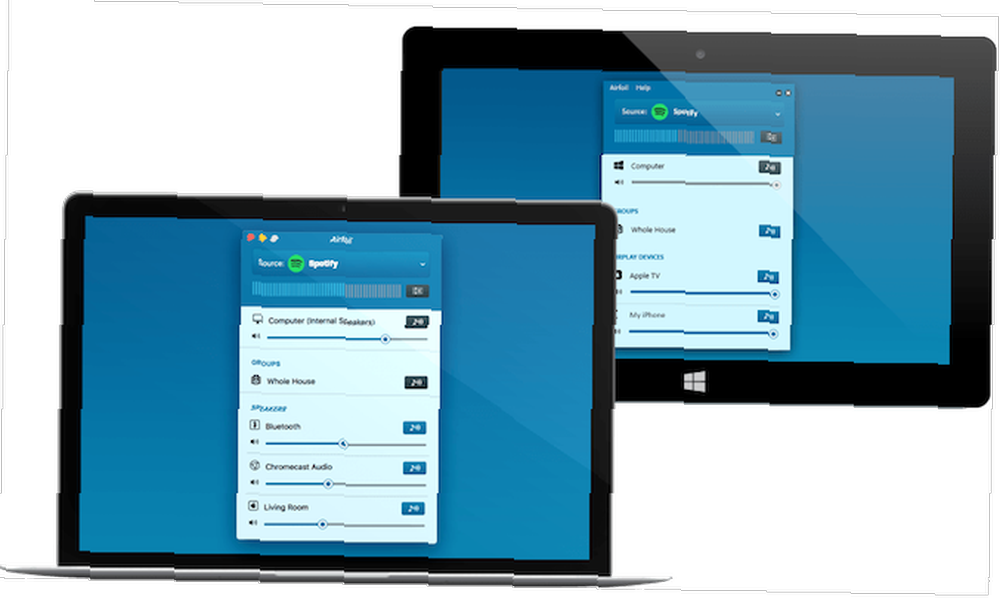
AirFoil es un software especializado para transmitir audio desde su Mac o PC a cualquier tipo de dispositivo que pueda imaginar. Es una manera fácil de transmitir música desde su Mac o PC a los altavoces Bluetooth, Chromecast, Apple TV o incluso el HomePod.
La aplicación utiliza un poco de salsa secreta para brindarle audio multisala sin demoras, incluso si está utilizando una combinación de altavoces AirPlay y Bluetooth. Hay un poco de retraso cuando comienzas a tocar algo. Pero una vez que la transmisión se sincronice, obtendrá un audio perfecto en todos los dispositivos..
AirFoil resuelve el problema de compatibilidad de la transmisión inalámbrica de audio de alta calidad y elimina la confusión y las conjeturas de la ecuación. Simplemente coloque AirFoil entre la fuente y la salida, y olvídese de buscar una solución especializada para cada escenario. Con AirFoil en tu Mac, incluso puedes transmitir audio desde una aplicación de Spotify no compatible a tu Chromecast.
Con la aplicación gratuita AirFoil Satellite, puede convertir su iPhone o iPad en un receptor de audio. De esta manera, puede transmitir audio desde su PC con Windows o una Mac a su iPad. Puede probar AirFoil de forma gratuita; una licencia cuesta $ 29 para Mac o $ 39 para un paquete de Mac y PC.
Descargar: AirFoil (prueba gratuita, $ 29)
3. AirServer
Mientras AirFlow se especializa en audio, la especialidad de AirServer es el video. Específicamente, reflejo de pantalla de alta calidad y sin demoras en plataformas que utilizan AirPlay, Google Cast y Miracast. Esta es una gran solución si desea convertir su antigua Mac o PC en un receptor universal. AirServer es especialmente útil en un entorno de trabajo en el que puede que tenga que lidiar con una variedad de fuentes como iOS, Android y Windows.
Una vez que instala y configura la aplicación AirServer en su Mac o PC, actúa como cualquier otro receptor AirPlay. Conecte su Mac o PC a un televisor, asegúrese de que todos los dispositivos estén en la misma red, seleccione la opción AirPlay del Centro de control y obtenga una transmisión local de alta calidad.
Descargar: AirServer (prueba gratuita, $ 20)
4. Haga su propio receptor Raspberry Pi AirPlay
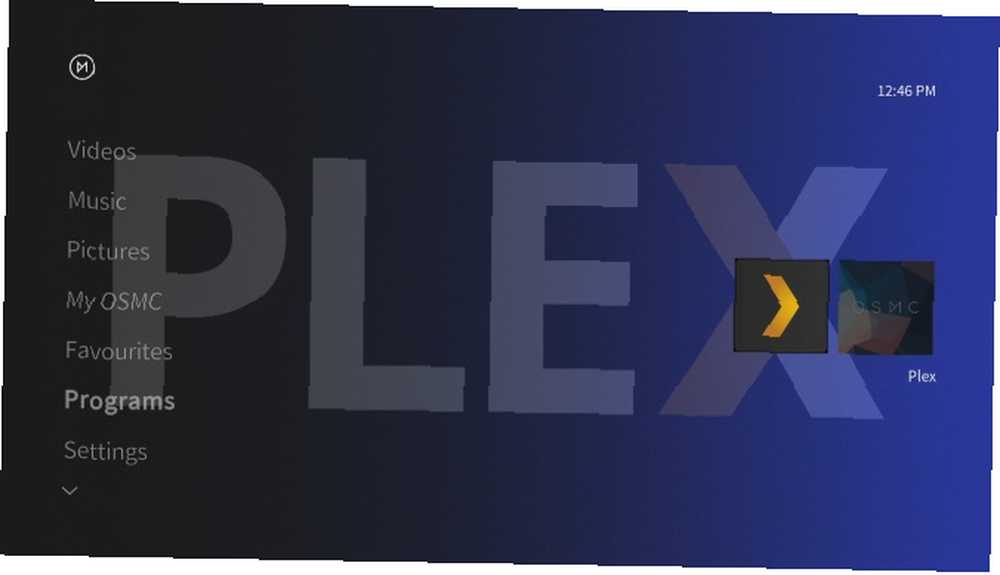
La Raspberry Pi es una computadora versátil del tamaño de una tarjeta de crédito cuyos usos solo están limitados por su imaginación. Un caso de uso común para una Raspberry Pi es construir un centro de medios. Puede instalar el popular Kodi en Raspberry Pi, habilitar la configuración del receptor AirPlay y llamarlo un día.
Sin embargo, hay un inconveniente. Si está utilizando iOS 9 o más reciente, solo puede transmitir audio usando AirPlay (no hay soporte para video o duplicación de pantalla).
Una vez que la configuración de Kodi esté funcionando en su Raspberry Pi (o cualquier computadora), vaya a Configuraciones> Configuraciones de servicio> General> Zeroconf y habilitar el Anunciar servicios a otros sistemas opción.
Ahora ve al Salida en antena pestaña y seleccione Habilitar la compatibilidad con AirPlay. Su computadora ahora es un receptor AirPlay!
Sin embargo, una instalación de Kodi puede ser bastante pesada. Si desea crear una solución ligera utilizando algo como el nuevo Pi Zero, también puede hacerlo.
Sin embargo, deberá configurarlo manualmente. Todo lo que se necesita es ingresar algunos comandos. El siguiente video muestra cómo:
Receptores AirPlay vs. Altavoces Bluetooth
¿Te has preguntado si necesitas AirPlay? Después de todo, AirPlay es una tecnología patentada y cualquier hardware compatible costará mucho más que un par de altavoces Bluetooth estandarizados..
AirPlay tiene sentido si está todo incluido en el ecosistema de Apple. Pero no es la única forma de transmitir audio y video a otro dispositivo de forma inalámbrica.
En los últimos años, Bluetooth ha recorrido un largo camino. Bluetooth 5.0 admite múltiples salidas, tiene un alcance de hasta 1,000 pies y admite protocolos de baja energía. Es un buen momento para preguntar si AirPlay o Bluetooth es lo mejor para usted.
Y si está buscando un receptor para su configuración de cine en casa Cómo construir un cine en casa a bajo precio Cómo construir un cine en casa a bajo precio La construcción de un cine en casa puede ser un proceso costoso. Sin embargo, con estos consejos, puede construir un gran cine en casa a bajo precio. , mire nuestra recomendación junto con otros componentes asequibles:











